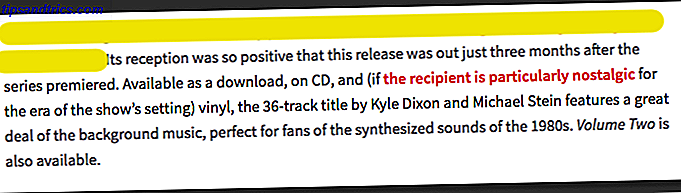Abbiamo visto tutti piccole installazioni per versioni precedenti di Windows. Alcuni utenti sono orgogliosi di spogliare tutto ciò che ritengono obsoleto Winreducer: Strip Windows 8 Installa il disco sul suo Bare Essentials Winreducer: Strip Windows 8 Installa il disco su Essentials Bare Leggi di più, creando minuscoli pacchetti di installazione di Windows che possono essere memorizzati praticamente ovunque. Per gli altri, la dimensione del sistema operativo è dettata dal dispositivo su cui è installato.
È possibile utilizzare diversi strumenti per rimuovere Windows 10 indietro. Alcuni rimuovono il bloatware maledetto che affligge ogni nuova installazione. Alcuni ritengono servizi apparentemente inutili che si applicano solo in circostanze molto specifiche.
Diamo un'occhiata a come è possibile mantenere l'installazione di Windows 10 al minimo.
Rendilo più piccolo
La dimensione dell'installazione di Windows 10 è in realtà inferiore a quella del suo predecessore, Windows 8. Il periodo tra i due sistemi operativi ha consentito a Microsoft di semplificare gli aspetti di codifica della transizione e di introdurre nuove funzionalità per mantenere basso il footprint del sistema operativo. Nonostante Windows 10 sia arrivato con un'infarinatura salutare di nuove funzionalità, è stato necessario lavorare con dispositivi mobili a capacità limitata .

Tuttavia, alcuni dei tagli non sono risultati immediati con utenti desktop e portatili. Mentre era logico rimuovere funzionalità come la creazione di immagini di ripristino predefinite per dispositivi mobili (aumentando anche il tempo di avvio di alcuni secondi), quelli che utilizzavano laptop o desktop probabilmente avrebbero preferito che restassero intatti.
Detto questo, si riduce alle preferenze dell'utente. Ho un disco rigido da 1 TB e un SSD da 128 GB installato nel mio laptop. Il sistema operativo è installato sull'unità SSD, quindi si avvia più rapidamente di Usain Bolt che salta fuori dai blocchi, ma ho anche lo spazio aggiuntivo necessario per qualsiasi backup di ripristino. È improbabile che un utente con un singolo disco rigido da 64 GB installato su un tablet si senta lo stesso.
Windows 10 "sfrutta anche un efficiente algoritmo di compressione per comprimere i file di sistema, " significa che si otterrà "circa 1, 5 GB di spazio di archiviazione per 32-bit e 2, 6 GB di spazio di archiviazione per Windows a 64 bit." Microsoft ha progettato un sistema che funziona intorno il tuo hardware di sistema. Invece di comprimere un elenco di file standard, Windows 10 utilizza la quantità di RAM installata per determinare la frequenza con cui è probabile che un file venga richiamato. Allo stesso modo, se il tuo sistema ha una CPU veloce per decomprimere i file, più file verranno compressi per cominciare - offrendo ulteriore risparmio di spazio.
WIMBOOT
Parte del successo della compressione per i dispositivi più piccoli passa attraverso gli aggiornamenti di WIMBOOT (Windows Image Boot), che "hanno abilitato i dispositivi Windows 8.1 appositamente predisposti per avere tutta la bontà di un algoritmo di compressione efficiente senza compromettere la reattività."

Mentre solo un piccolo numero di Windows 8.1 è stato preparato da WIMBOOT, l'algoritmo di compressione è stato completamente integrato in Windows 10, garantendo a tali dispositivi l'ulteriore risparmio grazie alla compressione. Questa nuova versione è in realtà conosciuta come CompactOS, e Kannon Yamada ha spiegato con competenza come si può sfruttare al meglio questo strumento Come risparmiare più spazio su disco con Compact OS su Windows 10 Come risparmiare più spazio su disco con Compact OS su Windows 10 E se è possibile salvare in modo semplice e permanente fino a 6, 6 GB di spazio su disco su qualsiasi dispositivo Windows 10? Puoi farlo con il sistema operativo compatto e ti mostriamo come. Leggi di più .
Fare spazio
Windows 10 viene fornito con una quantità ragionevole (o irragionevole, per così dire) di bloatware. Alcune delle app preinstallate sono Microsoft 3D Builder, Groove Music, Fresh Paint, nonché le app Microsoft per denaro, meteo, Xbox, musica, sport e così via. La maggior parte delle volte le persone hanno le loro preferenze per queste app, ma ciononostante, Microsoft le impacchetta ancora. Rimuoverli richiede molto tempo e, in realtà, allevia solo una frazione di spazio.

Il menu Start di Windows 10 può essere altrettanto irritante, fornendo un contenitore per quei pezzetti di bloatware che attirano la tua attenzione o, in alcuni casi, chiedono i tuoi soldi.
Abbiamo dettagliato come rimuovere la miriade di applicazioni bloatware di Windows 10 Come rimuovere facilmente Bloatware da Windows 10 Come rimuovere facilmente Bloatware da Windows 10 Windows 10 viene fornito con diverse app preinstallate che occupano spazio sul dispositivo e non sono facili rimuovere. Sembra un bloatware, vero? Ti mostriamo come rimuovere queste app. Per saperne di più, o si può imparare come eliminare il menu Start di bloatware utilizzando uno dei suggerimenti dell'app Tina Sieber Come rimuovere facilmente Bloatware da Windows 10 Come rimuovere facilmente Bloatware da Windows 10 Windows 10 viene fornito con diverse app preinstallate che occupano spazio sul tuo dispositivo e non è facile da rimuovere. Sembra un bloatware, vero? Ti mostriamo come rimuovere queste app. Leggi di più per fare il lavoro per te!
hiberfil.sys
Windows 10 è arrivato sul tuo sistema con la funzione di ibernazione attivata per impostazione predefinita. Non è necessariamente una brutta cosa, soprattutto per quelli con masse di archiviazione. Hiberfil.sys è il file di archiviazione di ibernazione che tiene traccia del tuo sistema vitale. Memorizza rapidamente le impostazioni chiave richieste dal sistema operativo.
La dimensione di questo file si riferisce direttamente alla quantità di RAM installata sul sistema e può richiedere fino al 75% di tale importo. Ad esempio, se hai 8 GB di RAM installati, hiberfil.sys potrebbe richiedere fino a 6 GB di spazio di archiviazione. Più RAM hai, più spazio occuperà il file.
Se non hai bisogno di ibernazione, puoi facilmente disattivarlo Salva tonnellate di spazio su disco su Windows 10 con questo suggerimento rapido Salva tonnellate di spazio su disco su Windows 10 con questo suggerimento rapido Disabilitare questa particolare funzionalità di Windows potrebbe liberare gigabyte di disco spazio all'istante. Leggi di più .
Aprire un prompt dei comandi con privilegi elevati facendo clic con il pulsante destro del mouse sul menu Start e selezionando Prompt dei comandi (Amministratore) . Ora digita powercfg / hibernate off . E questo è tutto. Fatto. Se si desidera riabilitare la modalità di ibernazione, digitare semplicemente powercfg / hibernate su .

Il file hiberfil.sys dovrebbe scomparire immediatamente, garantendo spazio extra sul disco rigido Come liberare spazio di archiviazione per eseguire Windows 10 Come liberare spazio di archiviazione per eseguire Windows 10 Hai esaurito lo spazio per Windows 10, ma vuoi aggiornare o aggiungere più applicazioni e dati? Abbiamo compilato risorse che ti aiuteranno a liberare spazio su disco su e per Windows ... Leggi altro.
File di paging
Windows ha una funzione integrata chiamata File di paging. Funziona come una sorta di sollievo dalla memoria virtuale. La tua memoria virtuale è troppo bassa? Ecco come risolverlo! La tua memoria virtuale è troppo bassa? Ecco come risolverlo! La maledizione di Windows è il suo rallentamento nel tempo. Spesso la colpa è della memoria insufficiente. Ecco un altro modo per alleggerire la tua RAM. Leggi di più .
Il sistema ha una quantità prestabilita di RAM installata che può essere utilizzata per memorizzare informazioni. Se l'utilizzo del sistema supera questa quantità installata, Windows tenterà di utilizzare un file di paging. È qui che alcune importanti informazioni memorizzate nella RAM vengono temporaneamente spostate in un file sul disco rigido. La memoria del disco rigido è molto più lenta della RAM superveloce Tutto quello che c'è da sapere su RAM e gestione della memoria Tutto quello che c'è da sapere su RAM e gestione della memoria RAM è la memoria a breve termine del tuo computer. Quindi, la gestione della memoria ha un impatto significativo sulle prestazioni del sistema. Qui spieghiamo come funziona la RAM e se puoi fare qualcosa per aumentare la sua efficienza. Ulteriori informazioni e il richiamo di queste informazioni richiede più tempo.
È possibile controllare la dimensione del file di paging o eliminarlo completamente.
Vai a Pannello di controllo> Sistema e sicurezza> Sistema . Nel riquadro di sinistra, seleziona Impostazioni di sistema avanzate . Seleziona la scheda Avanzate . Sotto Prestazioni, seleziona Impostazioni .

Vai alla scheda Avanzate . Ora dovresti vedere un pannello di memoria virtuale. Seleziona Cambia .

Ora hai tre opzioni:
- Formato personalizzato
- Dimensione gestita dal sistema
- Nessun file di paging
È possibile eliminare completamente il file di paging, ma non lo consiglierei. Allo stesso modo, anche se il file di paging esiste, non occupa necessariamente spazio, specialmente se non si utilizza tutta la RAM disponibile per il proprio sistema. Se lo desideri, riduci le dimensioni del file di paging.
Windows.old
Quando hai effettuato l'aggiornamento da Windows 7, 8 o 8.1 a Windows 10 Come eseguire il downgrade da Windows 10 a Windows 7 o 8.1 Come eseguire il downgrade da Windows 10 a Windows 7 o 8.1 Windows 10 è qui e forse non è quello che ti aspettavi. Se sei già aggiornato, puoi eseguire un rollback. E se non lo hai ancora fatto, crea prima un backup di sistema. Ti mostriamo come. Ulteriori informazioni, le vecchie impostazioni di sistema sono state spostate nella cartella Windows.old. Probabilmente è rimasto nel tuo C: \ drive per un mese (ora solo 10 giorni), prima di autodistruggersi. Dopo che si è rimosso da solo, hai guadagnato una grossa parte del tuo disco rigido. A un certo punto, per vari motivi, ho avuto tre file Windows.old, in agguato, occupando quantità insondabili di spazio.
Se per qualsiasi motivo il tuo è ancora intatto, puoi eliminarlo.
Tuttavia, questo viene fornito con l'avvertimento che una volta che è andato, è andato, in quanto è di solito troppo grande per inviare al cestino. Se si ha intenzione di tornare alla versione precedente di Windows, non eliminare questo file. Contiene tutte le impostazioni di sistema e i vecchi file e l'eliminazione senza il corretto backup potrebbe rovinarti la vita.
Per lo meno, potresti piangere e arrabbiarti con me, e non mi piacerebbe.
Spazio su disco libero
Per liberare lo spazio sul disco degli ostaggi, è possibile utilizzare lo strumento di pulizia disco di Windows integrato.
Digitare libero nella barra di ricerca del menu Start o Cortana. Seleziona la prima opzione. Dovrebbe apparire come l'immagine qui sotto, anche se con un menu di Windows 10:

Una volta aperto, seleziona Installazioni precedenti di Windows dall'elenco. Se ti piace, puoi cogliere questa opportunità per pulire altri strumenti di sistema che conservano tutto il tuo prezioso spazio su disco. Quando sei pronto, seleziona Ripulisci file di sistema e attendi il completamento del processo.

Windows 10 Anniversary Update
Hai appena installato l'aggiornamento Anniversario di Windows 10? Come ottenere l'aggiornamento per l'anniversario di Windows 10 ora Come ottenere l'aggiornamento per l'anniversario di Windows 10 Ora Windows 10 riceve un aggiornamento importante questo mese. L'Anniversary Update è in corso lentamente. Vi mostriamo come eseguire l'aggiornamento ora, come ritardare l'aggiornamento e quali sono le insidie a cui prestare attenzione. Per saperne di più Windows considera questo come un sistema operativo completamente nuovo e come tale crea una nuovissima cartella Windows.old. Certo, questa cartella sta ancora occupando spazio. Fintanto che tutto funziona correttamente e non ci sono errori o errori paralizzanti, utilizzare il processo sopra riportato per eliminare il file Windows.old appena creato.
Dobbiamo andare più piccoli!
Una volta installato il sistema operativo, la reazione naturale è iniziare a installare il tuo software preferito. Sono sicuro che ti dirigi verso un software di sicurezza, un nuovo browser e, almeno per me, Steam, così posso iniziare a installare i giochi.
Se tieni premuto per lo spazio, potresti fare le cose in modo diverso. Se il tuo dispositivo ha spazio per una scheda SD, puoi installare le tue applicazioni o altre cose utili su una scheda ed eseguirle da lì? Allo stesso modo, se si utilizza un laptop con memoria minuto, perché non installare applicazioni e giochi su una penna USB e eseguirli quando ne hai bisogno, mantenendo la memoria libera per altri file importanti.
WinReducer EX-100
WinReducer garantisce il pieno controllo dell'installazione di Windows Come aggiornare il supporto di installazione di Windows ISO per un'installazione rapida Come aggiornare il supporto di installazione di Windows ISO per una configurazione rapida È possibile velocizzare significativamente l'installazione di Windows, se si aggiungono gli ultimi aggiornamenti e altre modifiche a il tuo supporto di installazione. Vi mostriamo come farlo per Windows 7, Windows 8 / 8.1, ... Per saperne di più. L'app è stata utilizzata con Windows 7, 8 e 8.1 per fornire versioni semplificate e prive di copertura dei sistemi operativi Microsoft nel corso degli anni e Windows 10 non è diverso.
Non ho intenzione di darti un tutorial dettagliato su come rimuovere la tua installazione di Windows 10, perché ci sono numerose opzioni a tua disposizione, e dovresti essere in grado di capire la maggior parte di te stesso.
Detto questo, ti lascerò con un avvertimento: fai attenzione a quali servizi ti spogliano. Alcuni servizi sono legati ad altri, e se non stai attento, alcune parti di Windows 10 non funzioneranno, al punto che la reinstallazione di Windows 10 è l'unica opzione possibile.
Se vuoi davvero rimuoverlo tutto, ti suggerisco di trovare un tutorial e di seguirlo attentamente.
Ok, è abbastanza piccolo!
Windows 10 richiede 16 GB di spazio. Puoi eliminare altre applicazioni, mantenere puliti i file temporanei, eliminare le cache ogni giorno e non installare altri file specifici del sistema, ma avrai comunque difficoltà a ottenere meno di 14 GB.
Windows 10 è già ottimizzato. Quando Microsoft ha stabilito l'obiettivo di 1 miliardo di dispositivi che eseguono Windows 10 entro la fine del 2018, garantire che il sistema operativo possa essere aggiornato sul maggior numero possibile di dispositivi è sempre stato un obiettivo primario. E, nonostante Microsoft riconosca che questo è piuttosto improbabile che accada nella tempistica data, significa comunque che i 350 milioni di utenti di Windows 10 hanno un sistema operativo semplificato a loro disposizione.
"Windows 10 è l'inizio più caldo della storia con oltre 350 milioni di dispositivi attivi mensili, con soddisfazione e coinvolgimento dei clienti record. Siamo soddisfatti dei nostri progressi fino ad oggi, ma a causa della concentrazione del nostro business dell'hardware telefonico, ci vorrà più tempo del FY18 per raggiungere il nostro obiettivo di 1 miliardo di dispositivi mensili attivi. Nell'anno a venire, siamo entusiasti della crescita dell'utilizzo derivante da implementazioni commerciali e nuovi dispositivi e aumentiamo la soddisfazione dei clienti con Windows ".
Se vuoi spogliarti, fallo, ma come ho detto, fai attenzione a quello che spoglia!
Hai ridotto l'installazione di Windows 10? Cosa hai spogliato? Fateci sapere qui sotto!